Comment accepter les paiements récurrents WordPress (sans code)
Publié: 2023-11-15Vous recherchez un guide simple sur la façon d’accepter les paiements récurrents WordPress sur votre site ?
Que vous exploitiez un site de services, une boutique de commerce électronique ou une plateforme d'adhésion, vous devez autoriser les paiements par carte de crédit sur votre site WordPress. Et l’un des moyens les plus simples de développer votre entreprise est d’accepter des paiements récurrents.
Mais intégrer une passerelle de paiement à votre site peut être un véritable casse-tête si vous devez la coder à partir de zéro. Alors, que faire quand on ne sait pas coder ? Quels plugins valent la peine d’être étudiés ?
Dans cet article, nous allons vous montrer comment accepter les paiements récurrents WordPress en écrivant une seule ligne de code. Et nous le ferons en moins de 10 minutes.
Ça a l'air bien? Allons-y.
Pourquoi utiliser un plugin de paiements récurrents WordPress sur votre site ?
Vous êtes-vous déjà demandé pourquoi certains des sites les plus intéressants utilisent des plugins de paiements récurrents WordPress ? Eh bien, attachez votre ceinture, car nous sommes sur le point de vous expliquer pourquoi en avoir un sur votre site pourrait bien changer la donne.
PushEngage est le plugin de notifications push n°1 au monde. Achetez le gratuitement!
1. Gestion fluide des abonnements : Imaginez un monde où la facturation est aussi simple qu'un dimanche matin. C’est exactement ce que font les plugins de paiements récurrents : faciliter la configuration et la gestion des plans d’abonnement. Vos clients obtiennent ce qu’ils veulent sans prise de tête et vous obtenez des abonnés satisfaits.
2. Revenus prévisibles : Qui n'aime pas un revenu stable ? Les paiements récurrents apportent de la prévisibilité à votre flux de trésorerie, faisant de la planification financière une promenade dans le parc. C'est comme avoir votre propre boule de cristal financière.
3. Magie de la fidélisation des clients : la commodité est essentielle, et c'est exactement ce que les paiements automatisés offrent. Les clients restent quand c'est sans tracas, et avec les renouvellements automatiques, il n'y a aucune chance de perdre accidentellement des abonnés. C'est gagnant-gagnant.
4. Flexibilité de facturation : laissez vos clients danser à leur propre rythme de facturation. Les plugins de paiements récurrents vous permettent de proposer différents cycles de facturation, donnant à vos utilisateurs la liberté de choisir ce qui leur convient le mieux.
5. Moins de stress administratif : qui a besoin de travail supplémentaire ? L'automatisation est votre nouveau meilleur ami. Gérez les abonnements, envoyez des factures et gérez les paiements sans effort. De plus, l’intégration avec d’autres outils signifie moins de jonglerie et plus de temps pour les choses amusantes.
6. Cash Flow Bliss : Dites adieu aux montagnes russes financières. Les paiements récurrents contribuent à un flux de trésorerie fluide, vous aidant à dormir sur vos deux oreilles en sachant que vos revenus sont sur une trajectoire stable.
7. Fort Knox Security : la sécurité avant tout ! Les plugins de paiements récurrents réputés sont dotés de fonctionnalités de sécurité de premier ordre, garantissant que les informations de paiement de vos clients sont mieux verrouillées que Fort Knox.
8. L'évolutivité pour la victoire : des difficultés de croissance ? Pas ici. Les systèmes de paiements récurrents sont comme des champions de la poussée de croissance, évoluant sans effort avec votre entreprise. Gérer une base d’abonnés croissante n’a jamais été aussi simple.
9. Goodies marketing : pimentez les choses avec des promotions et des essais. Certains plugins offrent des fonctionnalités qui vous permettent d'attirer de nouveaux clients avec des essais gratuits et des tarifs promotionnels. C'est comme offrir à vos abonnés le traitement VIP.
10. Restez conforme : les règles sont censées être respectées. Des plugins de paiements récurrents réputés garantissent que vous respectez les règles, en gardant vos processus de paiement conformes aux normes et réglementations du secteur.
Alors voilà ! Si vous souhaitez faire passer votre site WordPress au niveau supérieur, pensez à ajouter un plugin de paiements récurrents WordPress. Vos abonnés vous remercieront et votre entreprise surfera sur la vague du succès.
Accepter les paiements par carte de crédit améliorera votre taux de conversion. Si vous exploitez un site de commerce électronique, cela peut réduire votre panier
Comment accepter les paiements récurrents WordPress (facile)
Maintenant que nous comprenons pourquoi vous devriez utiliser un plugin de paiements récurrents WordPress et les avantages de l'utilisation de Square, il est temps d'ajouter les paiements Square à votre site. Il existe plusieurs plugins WordPress pour intégrer Stripe à votre site.
Nous vous recommandons d'utiliser WPForms pour accepter les paiements récurrents sur WordPress.
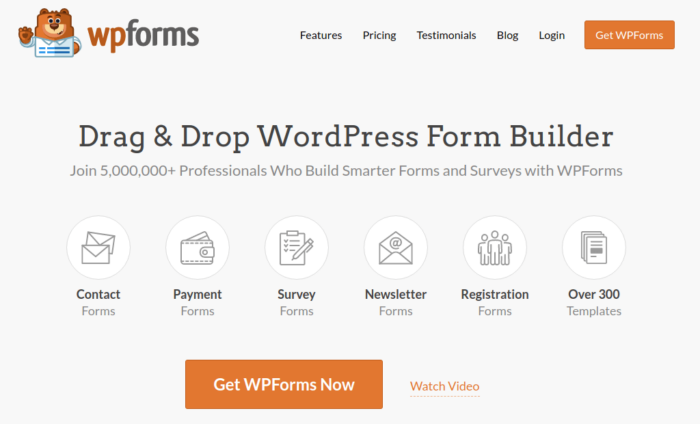
WPForms est le générateur de formulaires WordPress par glisser-déposer le plus puissant. Il est très simple de créer un formulaire entièrement personnalisé pour votre site WordPress en quelques minutes à l'aide du plugin. WPForms peut vous aider à créer tout type de formulaire de contact, formulaire de paiement, formulaire d'enquête, formulaire d'inscription et formulaire d'inscription à la newsletter auquel vous pouvez penser.
Ils ont plus de 300 modèles dans la version Pro qui ont fait leurs preuves. Vous pouvez importer instantanément ces modèles et lancer le formulaire en quelques minutes. WPForms est totalement adapté aux débutants. N’importe qui peut l’utiliser pour créer des formulaires puissants.
Le plugin est livré uniquement avec les éléments essentiels. Ainsi, si vous avez besoin de plus de fonctionnalités dans vos formulaires, vous pouvez toujours installer un module complémentaire. Cela maintient le plugin léger et simple à utiliser.
Avec WPForms, vous obtenez :
- Un générateur de formulaires adapté aux débutants
- Formulaires de commande
- Formulaires en plusieurs étapes
- Intégrations de marketing par e-mail
- Logique de champ conditionnel
- Campagnes d'abandon de formulaire
- Pages de destination des formulaires
- Formulaires de contact contextuels
Et plus. La meilleure partie est que vous pouvez créer directement des formulaires de paiement WordPress qui acceptent les paiements récurrents à l'aide de Square. Tout ce dont vous avez besoin est un compte Square et le plugin WPForms pour commencer. Consultez notre revue WPForms pour plus de détails ou suivez simplement.
Étape n°1 : installer et activer le plugin WPForms
La première chose à faire est d'installer et d'activer le plugin WPForms. Si vous n'avez jamais installé de plugin WordPress auparavant, consultez ce guide pour savoir comment installer un plugin WordPress.
Commencez par vous rendre sur WPForms et choisissez un forfait :
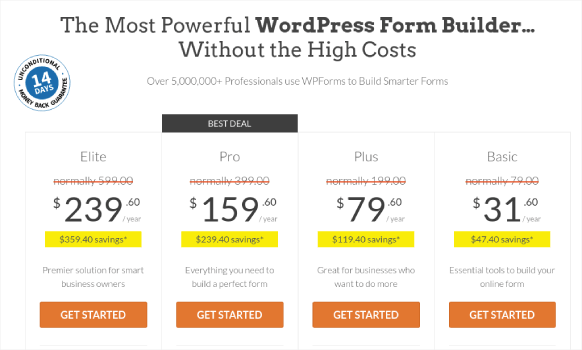
Une fois que vous avez installé le plugin, accédez à votre tableau de bord WPForms et téléchargez le plugin :
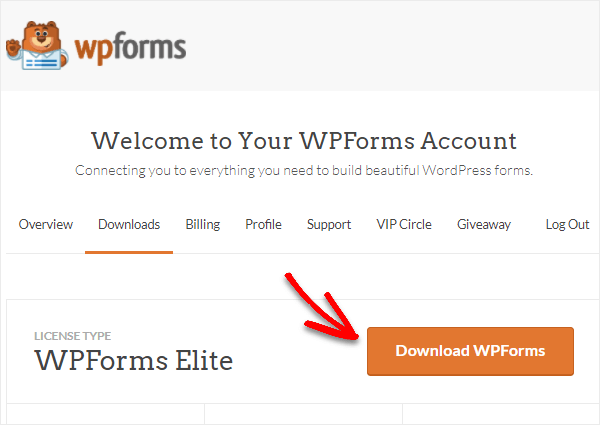
Ensuite, téléchargez le fichier zip sur votre site WordPress et vous êtes prêt à commencer !
Étape n°2 : installer et activer le module complémentaire WPForms Square
Rendez-vous sur votre tableau de bord WordPress et cliquez sur WPForms » Addons :
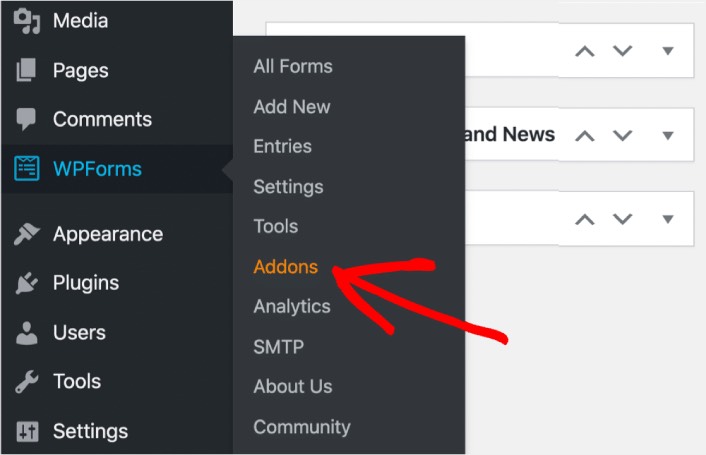
Faites défiler jusqu'à l'addon Square et cliquez sur Installer :
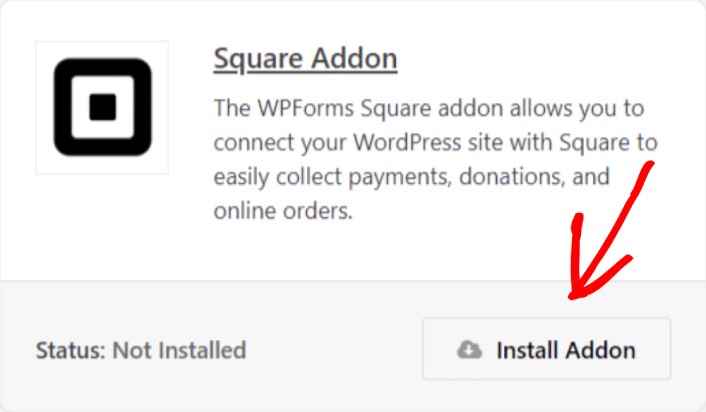
Une fois que vous avez terminé d'installer le module complémentaire, cliquez sur Activer . Ensuite, nous allons configurer les paramètres de paiement. Accédez à votre tableau de bord, cliquez sur WPForms » Paramètres , puis cliquez sur l'onglet Paiements . Sous Devise , sélectionnez votre devise :

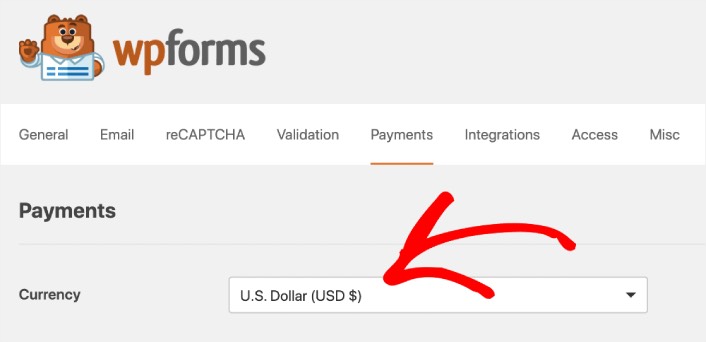
Ensuite, nous allons connecter Square à WPForms.
Étape n°3 : Connectez votre compte Square à votre site WordPress
Dans la page des paramètres de paiement, faites défiler jusqu'à la section Square et accédez à l'onglet État de la connexion . Cliquez sur le bouton Se connecter avec Square :
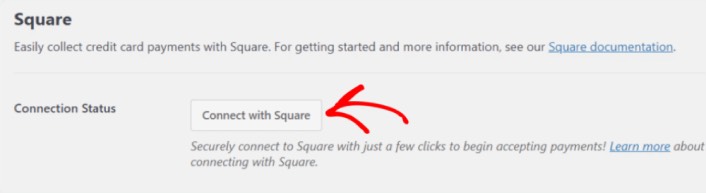
Connectez-vous à votre compte Square et autorisez WPForms à accéder aux informations spécifiques qu'il demande :
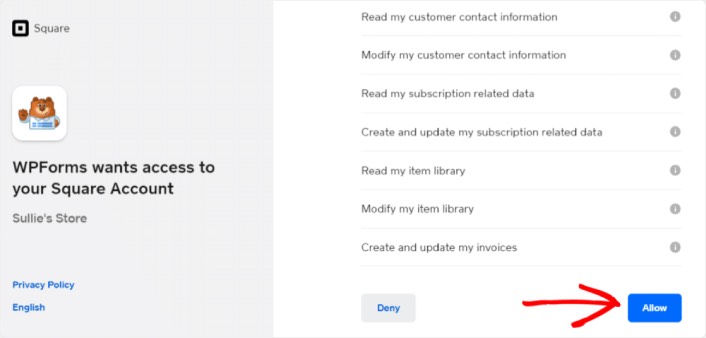
Une fois cela fait, vous serez automatiquement redirigé vers la page des paramètres de paiement et vous devriez voir l' état de la connexion comme Actif .
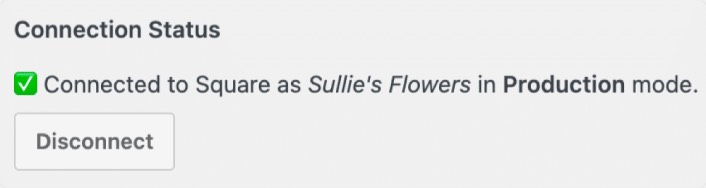
Étape n°4 : Créer un formulaire de paiement Square
Maintenant que WPForms est installé et activé, il est temps de créer un formulaire de commande. Rendez-vous sur WPForms » Ajouter nouveau :
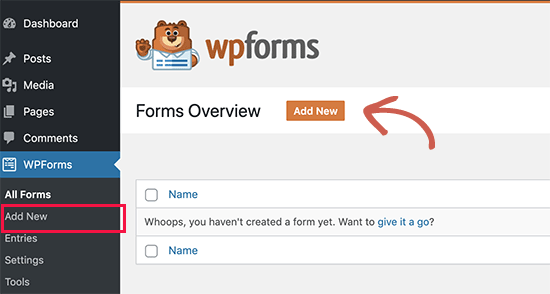
Cela ouvrira le générateur de formulaire glisser-déposer WPForms. Pour créer un nouveau formulaire, donnez-lui un nom et sélectionnez votre modèle de formulaire. Pour créer un bon de commande, nous allons continuer et sélectionner le modèle de formulaire de facturation/commande :
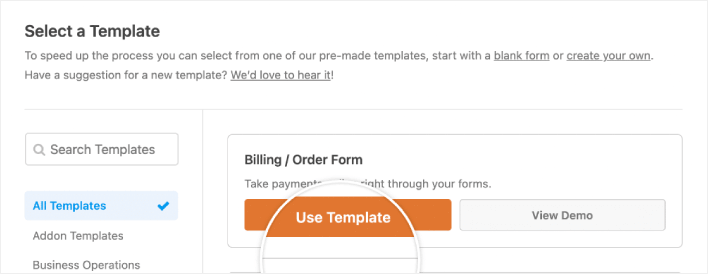
Ensuite, vous souhaiterez modifier les articles disponibles à la commande. Faites défiler jusqu'à la section Éléments disponibles à droite que le modèle inclut et cliquez dessus.
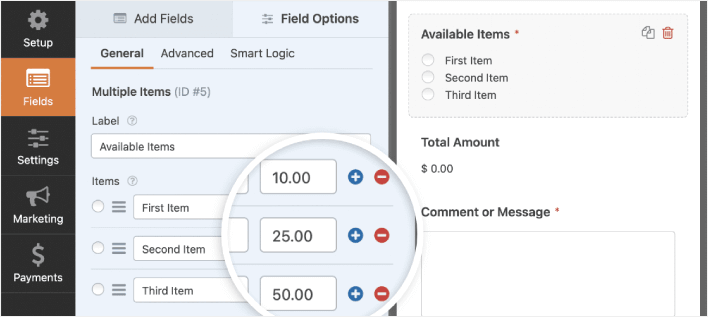
Cela ouvrira les options de champ dans le panneau de gauche. Ici, vous pouvez renommer le champ, ajouter ou supprimer des articles de commande et modifier les prix. Lorsque vous avez terminé de personnaliser votre formulaire de commande WordPress, cliquez sur Enregistrer .
Vous pouvez également donner une belle apparence aux formulaires en suivant les étapes de notre article sur la façon de créer un formulaire en plusieurs étapes dans WordPress. C'est un excellent moyen d'améliorer l'expérience utilisateur et de réduire les taux d'abandon de panier. Mais nous nous en tiendrons à une seule page pour ce tutoriel.
WPForms s'intègre à PayPal, Authorize.Net, Square et Stripe pour accepter les paiements par carte de crédit. Nous avons déjà installé l'addon Square. Alors, ajoutez simplement un champ de paiement Square :
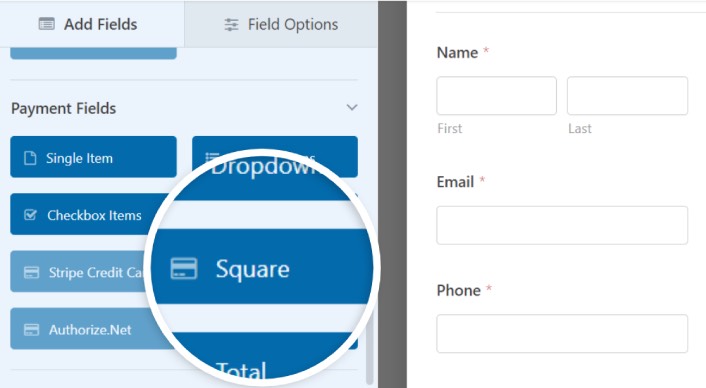
Dès que vous ajoutez le fichier Square, vous verrez un message contextuel pour activer les paiements Square .
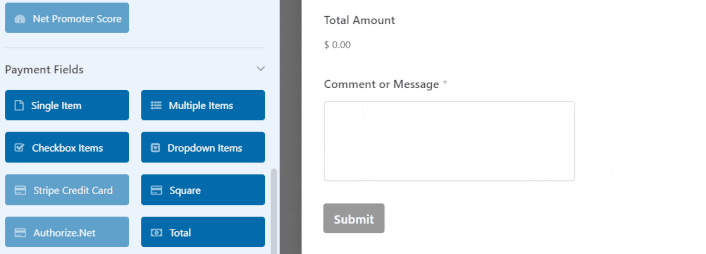
Cliquez sur le bouton OK pour fermer la fenêtre contextuelle.
Étape n°5 : Activer les paiements récurrents Square
Dans votre tableau de bord WPForms, cliquez sur Paiements » Square :
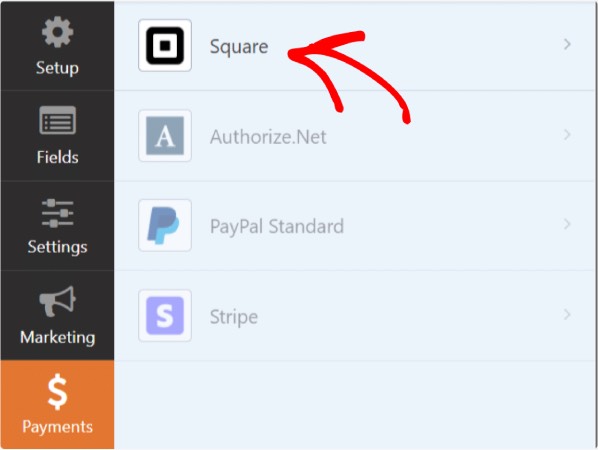
Activez simplement l'option Activer le paiement Square :
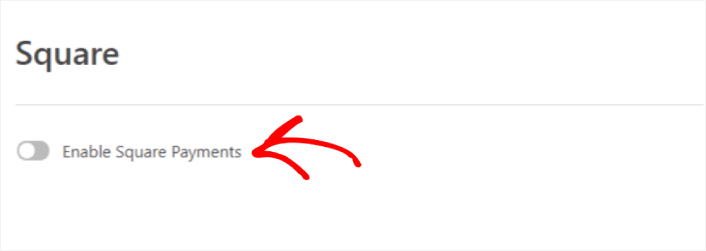
Remplissez vos informations de paiement :
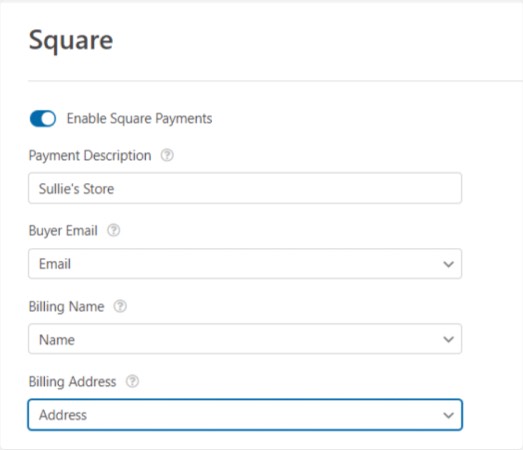
Et tu as fini! Ensuite, faisons défiler jusqu'à Abonnements et activons l'option intitulée Activer les paiements d'abonnement récurrents .

N'oubliez pas d'appuyer sur Enregistrer .
Étape n°6 : configurer les paramètres du formulaire de paiements récurrents WordPress
Ensuite, vous souhaiterez configurer les notifications et les confirmations. Rendez-vous dans Paramètres »Confirmations pour configurer les paramètres de confirmation :
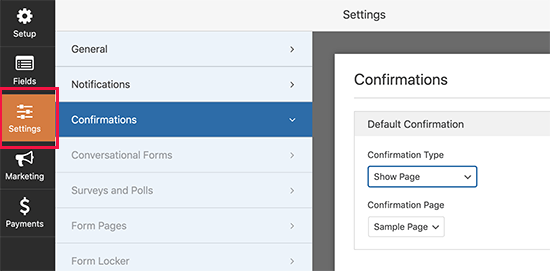
Et puis dans le même menu, rendez-vous dans Notifications pour configurer vos messages de notifications :
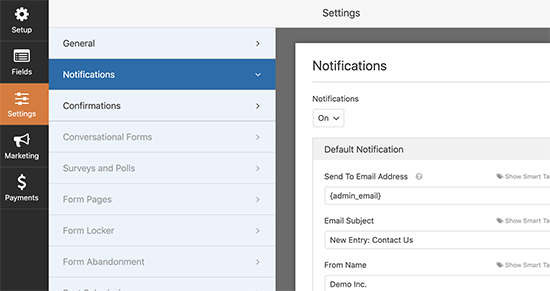
Par défaut, les notifications sont envoyées à l'e-mail de l'administrateur WordPress. Ainsi, si vous souhaitez que les e-mails soient envoyés ailleurs, comme l'identifiant e-mail de votre responsable des ventes, vous pouvez le faire ici.
Que faire après avoir accepté les paiements récurrents WordPress
C'est tout pour celui-ci, les amis !
À présent, vous avez créé un formulaire de paiements récurrents WordPress. Ensuite, vous devez configurer le suivi des abandons de formulaires pour réduire vos taux d'abandon de formulaires.
Après cela, il ne reste plus qu'à générer du trafic vers votre site pour que votre formulaire puisse se mettre au travail et commencer la conversion. Un moyen simple de le faire est de commencer à utiliser les notifications push. L'envoi de notifications push est un excellent moyen de générer du trafic répété pour votre site. Si cela vous intéresse, vous devriez également consulter ces articles :
- Coût des notifications push : est-ce vraiment gratuit ? (Analyse des prix)
- Comment obtenir plus de trafic vers votre blog WordPress (9 méthodes simples)
- Comment augmenter votre taux d'inscription aux notifications push Web (7 façons)
- Comment ajouter un plugin WordPress de notifications Web à votre site
Nous vous recommandons d'utiliser PushEngage pour envoyer vos notifications push. PushEngage est le logiciel de notification push n°1 au monde. Donc, si ce n'est pas déjà fait, commencez dès aujourd'hui avec PushEngage.
